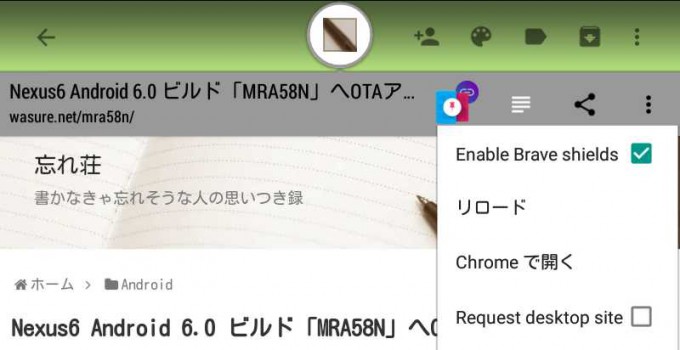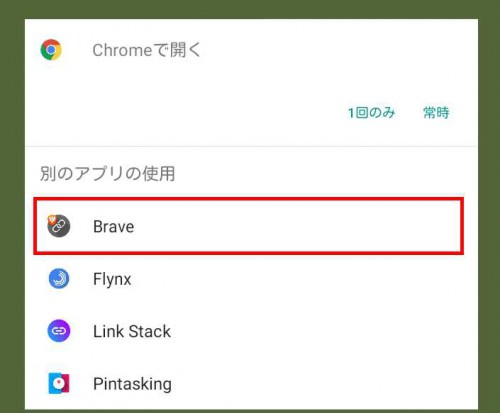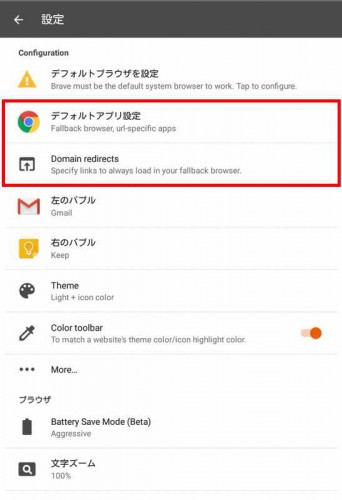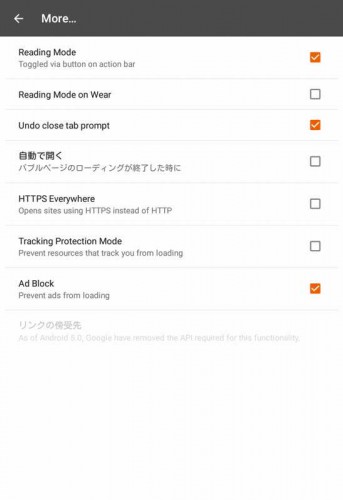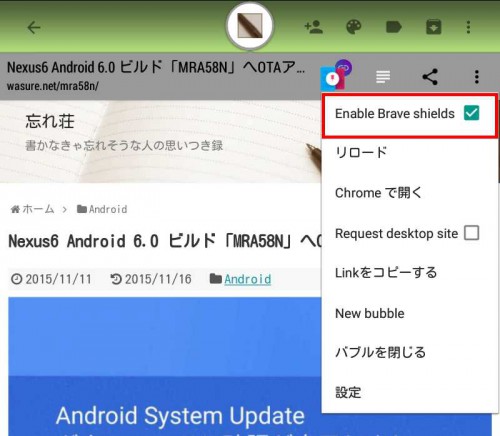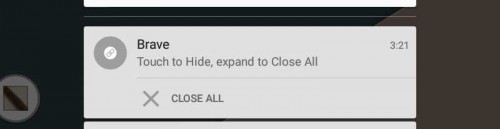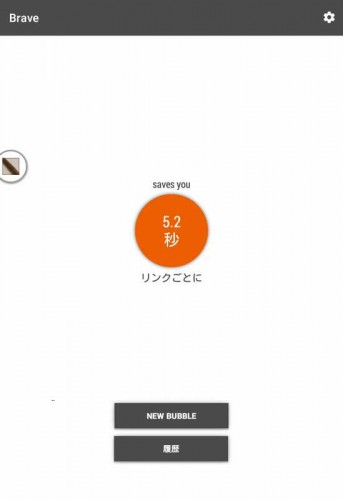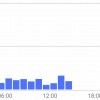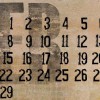リンクをタップした際にブラウザアプリですぐに開くのではなく、アイコン表示などでリンク先を貯めておき、それをタップした際にリンク先のページをフローティング表示するアプリにいくつか触れてきました。
フローティングブラウザ型アプリ「Link Bubble Browser」もその中で触れてきたアプリのひとつです。
今回この「Link Bubble Browser」がアップデートされ、名称も新たに「Brave Browser」になりました。
基本的な使い方は大きく変わりませんが、名称が変わったことですし、改めて「Brave Browser」として触れておこうと思います。
目次
Brave Browser – Link Bubble
Brave Browser – Link Bubble
カテゴリ: カスタマイズ
Google Playで詳細を見る
「Brave Browser」は、フローティングブラウザ型のアプリです。
リンクをタップした時など、ブラウザアプリでページを開くのではなく画面上にバブルアイコンを表示し、バブルアイコンのタップで読み込んだページを表示します。
読み込みはバックグラウンドで行われ、バブルアイコンもフローティング表示されるためアプリの切り替えもなく、次々とリンクを開いておくような場合にも便利なアプリです。
これまで「Link Bubble Browser」として提供されてきましたが、今回のアップデートから名称が「Brave Browser」になりました。
開いたページをバブルアイコンでフローティング表示
「Brave Browser」になっても、基本的な使い方は「Link Bubble Browser」の時とさほど変わらないため、以前あまり触れていない点を中心に触れようと思います。
「Link Bubble Browser」についての記事も合わせて見ていただけると幸いです。
別アプリなどからリンクを開く際、「Brave Browser」を使用するとバブルアイコンが表示され、バックグラウンドでリンク先が読み込まれます。
また「Domain redirects」を設定しておけば、特定のURLを開く際には「Brave Browser」を経由せず、「デフォルトアプリ設定」>「フォールバック用ブラウザ」に設定されたアプリで開くことができます。
プライバシー保護機能
「設定」>「More…」内には「Tracking Protection Mode」などのプライバシー保護を行う機能が用意されていて、チェックを入れることで有効化されます。
これらの機能は Android 5.0 以上で利用できる機能になっていて、それ以外の端末ではグレーアウトされ利用できません。
機能の有効・無効は、ページ表示の上部メニューから「Enable Brave shields」のチェックボックスで切り替えることができるようになっています。
バブルアイコンを隠す
画面上に表示されているバブルアイコンは、通知領域内の「Brave」をタップすると隠すことができるようになっています。
隠れている状態で通知をもう一度タップすると、バブルアイコンが再表示されます。
「NEW BUBBLE」で直接開けるのもいいところ
「Brave Browser」のアプリ画面には「NEW BUBBLE」の項目があり、これをタップすると新規のバブルアイコンを追加されます。
URLを直接入力して開いたり、検索を行ったりできるようになっているので、リンク先を開く際だけでなく、単体でも活用しやすいアプリかなと思います。
開くページを貯めておけるアプリは、あとでまとめて確認したい時などにもとても便利です。
「Flynx」や「Link Stack」など、特徴や使いやすさはそれぞれだと思うので、いろいろなアプリを試してみるのもおもしろいかもしれません。